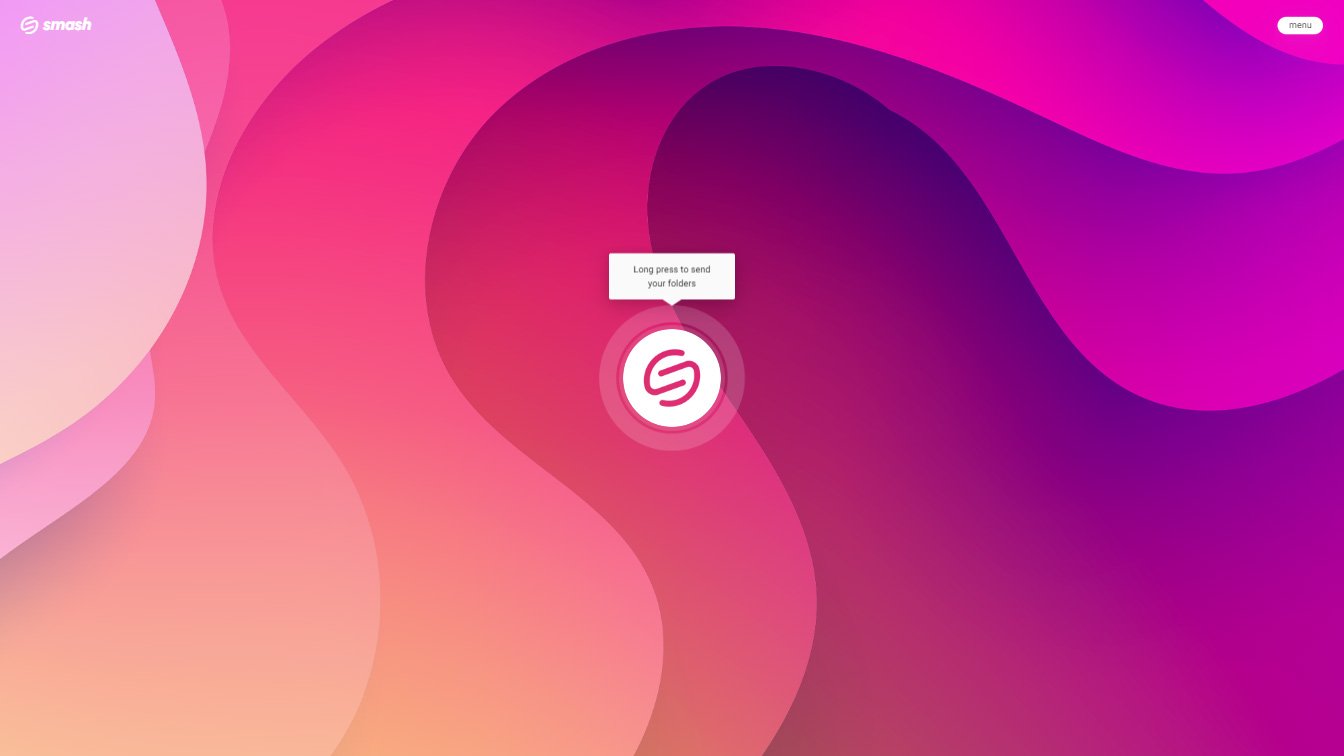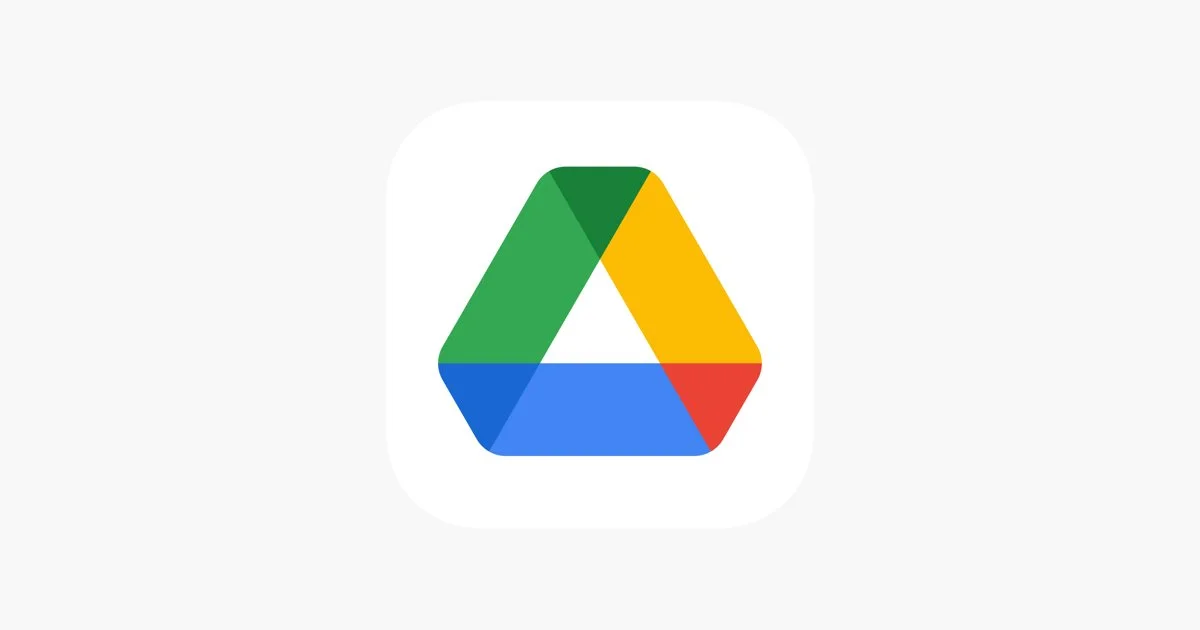Como enviar ficheiros de vídeo grandes com o iMessages?
Não deixe que o limite de tamanho de ficheiros do iMessage da Apple o impeça de enviar vídeos. Comece agora a transferir vídeos grandes gratuitamente com o Smash!
Ver planos e funcionalidades →
NESTE GUIA, VAMOS EXPLICAR QUATRO OPÇÕES PARA TRANSFERIR FICHEIROS DE VÍDEO GRANDES COM O IMESSAGE:
1. Enviar ficheiros de vídeo grandes com o Smash.
2. Partilhar vídeos com o iCloud.
3. Transferir vídeos com o Google Drive.
4. Reduzir o tamanho dos ficheiros de vídeo com a aplicação de compressão nativa da Apple.
A aplicação ou aplicativo de mensagens nativa da Apple, Mensagens, facilita o envio de qualquer conteúdo para qualquer pessoa que utilize dispositivos MacOS ou iOS.
Com as pequenas bolhas azuis, é muito fácil enviar textos, imagens, ligações e vídeos ao destinatário em segundos. As imagens chegarão com alta qualidade e máxima resolução para que o destinatário possa apreciá-las. Além disso, é uma forma rápida, segura e muito fácil de utilizar.
É claro que o problema aparecerá quando tentar enviar ficheiros ou arquivos de vídeo grandes.
Quando tentar transferir vídeos de alta qualidade através da aplicação Mensagens, deparar-se-á com um limite de tamanho de arquivos de 100MB. Isto representa apenas cerca de 5 minutos de um vídeo HD de 1080p ou uma gravação de imagens com uma resolução de 4k de um pouco mais de um minuto de duração.
Tendo em conta que os iPhones da Apple já gravam vídeos de 4K, este limite é um travão significativo à partilha dos excelentes conteúdos que podem ser criados ou editados com os dispositivos Apple. Assim, como partilhar vídeos grandes no iPhone, com a aplicação Mensagens? O limite de tamanho de vídeos do aplicativo Mensagens é determinado por esta restrição de tamanho de arquivos.
O vídeo mais longo que pode enviar através da aplicação Mensagens sem ter problemas é normalmente 5 minutos de um vídeo HD de 1080 p. Se o vídeo exceder este comprimento ou limite, terá de o comprimir ou utilizar um método alternativo para o enviar.
Se pretender partilhar vídeos maiores, como um vídeo de 4K, não poderá fazê-lo devido ao limite de vídeos da aplicação Mensagens. Assim, como pode enviar vídeos grandes no iPhone através da aplicação Mensagens?
Transferir vídeos por email não é uma alternativa (o limite é 25 MB) e, embora existam outras formas de enviar arquivos grandes sem usar a aplicação Mensagens, este aplicativo é tão conveniente para tudo o resto que seria ótimo manter todas as suas conversas e transferências num único lugar.
Mas não entre em pânico. Neste artigo apresentaremos quatro excelentes formas de enviar os seus vídeos para o seu destino.
Quatro formas de transferir ficheiros de vídeo grandes com o iMessage
Existem várias aplicações nativas e não nativas da Apple para transferir vídeos grandes através da aplicação Mensagens. Estas contribuem para ultrapassar o limite de 100MB das transferências de ficheiros, mas fazem-no através de meios diferentes. Seguem-se quatro formas para mandar arquivos de vídeos grandes:
Smash, um serviço de transferência de ficheiros.
iCloud, o serviço nativo na nuvem da Apple.
Google Drive, um serviço de armazenamento de ficheiros para particulares, concorrente da Apple e um dos líderes do mercado.
Funcionalidade de compressão integrada nos dispositivos da Apple.
A seguir avaliamos cada uma destas opções com base numa série de critérios, nomeadamente:
Custo.
Velocidade.
Segurança.
Impacto na resolução ou na qualidade.
Impacto ambiental.
Vejamos a comparação destas quatro alternativas com base nestes critérios.
1. Enviar ficheiros de vídeo grandes com o Smash
O Smash é um serviço de transferência de ficheiros criado especificamente para enviar arquivos grandes de forma rápida, totalmente segura e sem problemas, diretamente do aplicativo Mensagens do seu dispositivo iOS, iPadOS ou MacOS. O Smash destaca-se entre os serviços de transferência de ficheiros do mercado por não impor limites de tamanho de ficheiros nas transferências, mesmo no nível gratuito.
Isto significa que o Smash nunca reduzirá a resolução das gravações de imagens, não enviará uma versão de má qualidade dos arquivos de vídeo, nem obrigará a pessoa que recebe as criações a descomprimir ou descompactar os arquivos que chegam ao seu dispositivo. O objetivo é que o processo de transferência seja fácil tanto para o remetente como para o destinatário. O procedimento para transferir vídeos grandes com o Smash através da web é o seguinte:
Aceda ao website do Smash e clique no ícone no centro do ecrã.
Selecione o seu ficheiro de vídeo grande e carregue-o no Smash.
Introduza o seu endereço de email para seguir a transferência e, em seguida, copie e cole o URL único.
Introduza o URL na aplicação Mensagens e prima enviar. Assim que a sua mensagem chegar, o ficheiro estará disponível para download!
Vantagens: o Smash é um serviço muito fácil de utilizar, totalmente seguro e muito rápido. Não precisa de uma subscrição num serviço na nuvem e nunca terá de se preocupar com o facto de os arquivos perderem a resolução ou ficarem corrompidos quando forem descomprimidos. E o melhor de tudo é que pode enviar vídeos sem limites de tamanho!
Desvantagens: é um serviço prestado por terceiros. No entanto, o Smash tem um aplicativo nativo para dispositivos MacOS e iOS, pelo que poderá utilizar este serviço tal como qualquer aplicativo da Apple.
2. Partilhar vídeos com o iCloud
O iCloud é o serviço de armazenamento de ficheiros na nuvem da Apple. Qualquer pessoa que tenha uma conta da Apple tem, pelo menos, um espaço limitado de armazenamento gratuito no iCloud que pode ser aumentado com uma subscrição paga adicional.
Se os seus arquivos de vídeo estiverem sincronizados com a nuvem da Apple, quer seja através do aplicativo Fotos, quer de uma pasta iCloud no seu dispositivo, é fácil partilhar uma ligação para esses arquivos de vídeo grandes. Basta fazer clique no arquivo que deseja partilhar com o botão direito do rato no computador MacOS ou tocar de forma prolongada no seu dispositivo iOS ou iPadOS e copiar e largar a ligação no aplicativo Mensagens. O procedimento é o seguinte:
Abra a aplicação Fotografias ou a pasta iCloud e selecione o ficheiro de vídeo que pretende partilhar.
Clique com o botão direito do rato ou selecione o ícone de partilha e, em seguida, em Opções, selecione Ligação do iCloud e toque em Concluído.
Aceda ao aplicativo Mensagens e copie e cole o URL no seu balão e, em seguida, envie!
Vantagens: se a pasta Fotografias ou outras pastas do iCloud estiverem sincronizadas, será fácil enviar vídeos; bastará alguns toques ou cliques e já está.
Desvantagens: terá de pagar por espaço adicional no iCloud quando esgotar o espaço reduzido que a Apple oferece aos titulares de contas. Além disso, terá de se certificar de que as suas pastas estão sincronizadas para sentir aquela magia suave do "funcionamento sem problemas" da Apple.
3. Transferir vídeos com o Google Drive
O Google Drive é o serviço na nuvem da Google equivalente ao iCloud da Apple. Tal como o produto criado em Cupertino, o Google Drive é um serviço de armazenamento de ficheiros que oferece um espaço limitado gratuito aos utilizadores ou usuários e várias modalidades de subscrição avultadas para os que necessitam de mais espaço. Embora não tenha sido criado para partilhar ficheiros grandes como o Smash, é possível carregar arquivos de vídeo grandes a partir dos dispositivos Mac, iPhone ou iPad no Google Drive e, em seguida, partilhar facilmente uma ligação para esses arquivos.
Esta alternativa tem algumas desvantagens: por um lado, os ficheiros permanecerão armazenados na nuvem até serem eliminados, gerando constantemente emissões de carbono, e por outro lado, terá de carregar os arquivos de vídeo através da sua conta em vez de desfrutar de uma boa sincronização de fundo do iCloud. No entanto, é uma solução que pode ser útil. O procedimento para partilhar vídeos com o Google Drive é o seguinte:
Abra o Google Drive acedendo a drive.google.com.
Carregue o seu ficheiro de vídeo no Google Drive e certifique-se de que tem espaço de armazenamento suficiente no seu Drive.
Quando o vídeo for carregado, clique com o botão direito do rato ou selecione o arquivo no seu iDevice e selecione partilhar.
Defina as definições de partilha (ver, editar) e, em seguida, copie a ligação, antes de a colar no balão da aplicação Mensagens.
Vantagens: armazenar os arquivos de vídeo grandes nos servidores da Google pode poupar espaço no seu dispositivo Apple. Além disso, é fácil partilhar os ficheiros com mais do que uma pessoa, pelo que basta copiar e colar novamente a mesma ligação.
Desvantagens: existem algumas desvantagens: terá de pagar pelo espaço de armazenamento, os arquivos estarão a gerar emissões de carbono nos servidores da Google muito depois de terem sido enviados, é um serviço prestado por terceiros e terá de configurar as opções para partilhar se desejar manter o controlo dos seus arquivos de vídeo.
4. Reduzir o tamanho dos ficheiros de vídeo com a aplicação de compressão nativa da Apple
A Apple tem uma funcionalidade de compressão nativa integrada nos sistemas operativos MacOs e iOS, o que facilita o envio de ficheiros comprimidos a partir dos dispositivos Apple. Bastam alguns cliques para transformar os seus ficheiros de vídeo grandes numa pasta de arquivos comprimida e, se conseguir que os arquivos ocupem menos de 100 MB, poderá enviá-los para a caixa de mensagens sem pensar duas vezes.
No entanto, existem alguns problemas potenciais: em primeiro lugar, pode não conseguir reduzir o tamanho dos arquivos para menos de 100MB e ficarão bloqueados; em segundo lugar, a compressão e descompressão dos ficheiros não está isenta de riscos e pode corromper os arquivos durante o processo; e, em terceiro lugar, depende que o destinatário consiga extrair ou descomprimir os arquivos quando os receber.
Em qualquer caso, se quiser utilizar a funcionalidade de compressão da Apple o procedimento é o seguinte:
Selecione o ficheiro de vídeo ou a pasta se tiver outros ficheiros associados, como legendas.
Clique com o botão direito do rato no arquivo ou na pasta e selecione Comprimir.
A Apple comprime o ficheiro ou a pasta e deposita um arquivo na mesma pasta onde se encontra.
Se a nova pasta zip tiver menos de 100MB, coloque-a no aplicativo Mensagens e envie-a normalmente.
Vantagens: tocando alguns vezes no ecrã do seu dispositivo, esta ferramenta da Apple ecológica permite evitar o limite de tamanho de arquivos de 100MB.
Desvantagens: os arquivos de vídeo poderão ser danificados no processo de compressão e descompressão, o destinatário terá de os descomprimir e poderá não saber como fazê-lo e, por último, poderá não conseguir que os arquivos comprimidos tenham menos de 100MB.
A melhor forma de enviar ficheiros de vídeo grandes com a aplicação Mensagens
Após a análise das quatro opções, há uma que se destaca: o Smash! Segue-se uma tabela em que se compara as características destas opções:
| Smash | iCloud | Google Drive | Comprimir/Zipar | |
|---|---|---|---|---|
| Custo | Grátis | Gratuito ou por subscrição | Gratuito ou por subscrição | Grátis |
| Velocidade | ★★★★★ | ★★★★★ | ★★★★ | ★★★★★ |
| Segurança | ★★★★★ | ★★★★★ | ★★★★★ | ★★★★ |
| Resolução/Qualidade | ★★★★★ | ★★★★★ | ★★★★★ | ★★★ |
| Impacto ambiental | ★★★★★ | ★★★ | ★★★ | ★★★★★ |
O Smash é a única alternativa que cumpre todos os requisitos para transferir vídeos grandes com o aplicativo Mensagens:
É gratuito transferir arquivos de vídeo de qualquer tamanho para qualquer pessoa, em qualquer altura.
É extremamente rápido; assim que o ficheiro for carregado, estará pronto a ser descarregado.
Protege os arquivos com a norma AES (Advanced Encryption Standard) de 256 bits e utiliza os protocolos SSL/TLS (Secure Sockets Layer/Transport Layer Security) para proteger os dados durante a transferência entre a aplicação e os servidores.
Nunca diminui a qualidade dos vídeos: as gravações que carregar serão exatamente as que serão enviadas, sem ser necessário comprimi-las.
É uma solução ecológica. Leia a comparação do Smash com o uso do email ou dos serviços de armazenamento na nuvem em termos ecológicos.
Pode experimentar o Smash gratuitamente no portal web ou numa das aplicações criadas especificamente para dispositivos iOS ou Mac. Não precisa de uma conta para enviar vídeos grandes, não tem de pagar uma subscrição e não precisa de editar os seus arquivos de vídeo para ocuparem menos de 3GB, tal como acontece com outros serviços de transferência de ficheiros. O Smash é gratuito, independentemente do tamanho dos seus vídeos!
Precisa de enviar ficheiros de vídeo grandes com o iMessages?
Utilize o Smash: não há limites de tamanho de ficheiro e é simples, rápido, seguro e gratuito.
Perguntas frequentes
-
É verdade: no Smash, não há limites para o tamanho dos ficheiros enviados com o Smash. Independentemente do tamanho dos arquivos de vídeo, o Smash pode enviá-los para onde for necessário com toda a segurança e com a rapidez de um relâmpago.
-
Absolutamente. O Smash encripta as transferências utilizando protocolos líderes de mercado, e pode utilizar proteções adicionais por palavra-passe para ter a certeza de que a pessoa que está a transferir os seus ficheiros é a pessoa que pretende que os descarregue. Melhor ainda? Esta proteção por palavra-passe não é uma atualização paga, é gratuita para todos os utilizadores.
-
Quando dizemos “grátis” referimo-nos exatamente a isso: não pagará um cêntimo para utilizar o Smash para transferir vídeos grandes através do iMessages. Existe um nível premium no Smash que oferece funcionalidades adicionais, e existe também uma API para desenvolvedores, que cobra uma subscrição. Mas enviar vídeos do seu dispositivo Apple através do iMessages? É gratuito, independentemente do tamanho dos ficheiros.